手把手教你win8改win7旗舰版操作方法
- 分类:Win8 教程 回答于: 2019年07月16日 08:36:00
微软发布win8系统的时候对win8系统寄予厚望,结果因为无法满足用户的使用体验,win8让微软失望了,变成了一代失败的windows产品,很多用户想将win8改win7系统,奈何不知道要怎么操作,今天小编就来手把手教你win8改win7旗舰版的操作方法。
因为win8改win7旗舰版的操作相对比较负责,小编将以步骤式的方式来演示,大家可以按照小编的方法来操作。
准备工作:
1.一台电脑
2.小白一键重装系统软件,点此下载
3.Win7旗舰版系统镜像,点此下载
4.一个8G及以上U盘(需要制作好启动U盘):制作方法参考(U盘启动盘制作教程)
步骤一:修改主板bios
1.以惠普笔记本电脑为例,启动电脑,当电脑屏幕上出现惠普的logo时快速不停的按键盘上的F10键或ESC键,进入电脑bios界面中,进入下一步。

2.进入惠普bios界面后,通过键盘上的左右方向键移动到system configuration选项下,然后通过键盘上的上下方向键选中Boot Options选项,然后点击回车键,进入设置功能中。

3.将Secure Boot选项设置为Disabled,进入下一步。

4.然后找到Legacy Support选项,将其设置为启Enable启动模式。

5.以上设置完成后按键盘上的F10键保持设置,进入下一步。
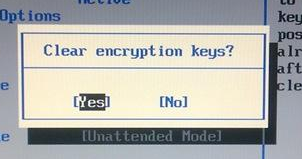
步骤二:进入PE系统进行磁盘分区
1.重启电脑,当出现惠普logo时,快速按键盘上的F9键弹出惠普笔记本电脑的启动热键,在弹出的启动热键界面中选择你的U盘,然后按回车键进入即可。
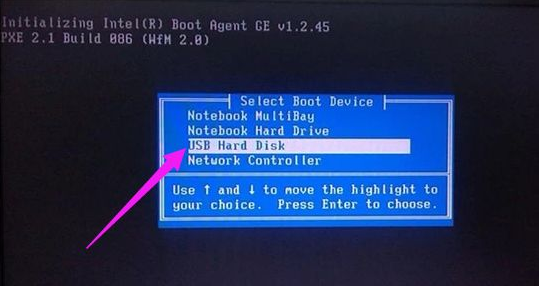
2.在出现的小白U盘PE界面中选择选项1或2选项,进入系统PE中,小编这里选择进入的是win2003PE。

3.进入win2003PE界面后,双击运行桌面上的DG磁盘分区工具,进入下一步。

4.在打开的DG分区工具界面中,鼠标右键选中您的原系统盘,一般为C盘,在弹出的界面中选择转换分区表类型额我iMBR格式,进入下一步。

5.磁盘分区格式转换完毕后,点击桌面上的小白装机工具,进入下一步。

步骤三:安装win7旗舰版系统
1.在打开的小白装机工具界面中提供了多种不同操作系统供用户选择,这里我们点击win7旗舰版系统后面的安装按钮就可。
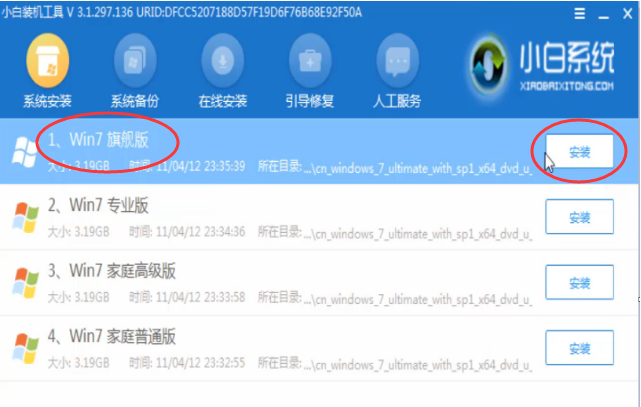
2.接着小白装机工具就会自动开始安装win7旗舰版操作系统了,请耐心等待系统安装完成就可以了。

3.经过差不多半个小时的等待后win7旗舰版系统就安装完成顺利进入系统桌面了。

以上就是win8改win7旗舰版系统的具体操作方法了,步骤相对繁琐,但是只要您根据小编的步骤一步一步来基本就不会出现任何问题的,希望对您有帮助。
 有用
26
有用
26


 小白系统
小白系统


 1000
1000 1000
1000 1000
1000 1000
1000猜您喜欢
- win8系统wifi设置及故障排除指南..2024/04/26
- win8系统和win7系统有什么区别..2021/11/24
- 如何快速取消Win8登录密码,提升开机速..2024/08/18
- win8重装系统win7系统教程2021/01/02
- Win8开启虚拟化:详解设置步骤与解决常..2024/08/17
- Win8分区设置及优化指南2024/10/10
相关推荐
- Win8键盘设置指南:快速解决常见问题与..2024/08/19
- 小编详解怎么给电脑重装系统..2019/01/28
- win8pe无法识别硬盘?解决方法一网打尽!..2024/04/13
- 小白教你怎么使用硬盘坏道修复工具..2019/05/30
- win8支持office功能2023/11/06
- Win8添加无线网络的详细步骤与常见问..2024/08/18














 关注微信公众号
关注微信公众号



